富士通2011年春モデルのデスクトップ ESPRIMO FH55/CD(型番:FMVF55CDW)のCPUクーラーの異音がひどくなった相談依頼をいただきました。訪問してファン清掃をしても改善しなかったので、お預かりしてファンの交換となりました。騒音が改善したら、一緒にSSDに換装もご希望でした。
分解手順
CPUクーラーとHDDにアクセスするには、スタンドを外して裏のカバー全体を取り外します。はじめてカバーを外すときは、かなり固いので慎重に作業を進めます。
スタンドを外す
スタンドの裏のネジの内、下図赤矢印の1本だけ外せばスタンド全体は外せますが、スタンドの角度を水平にする必要があるため、下図緑矢印5本も外してスタンドの丸い足を分解した方が作業がしやすいです。
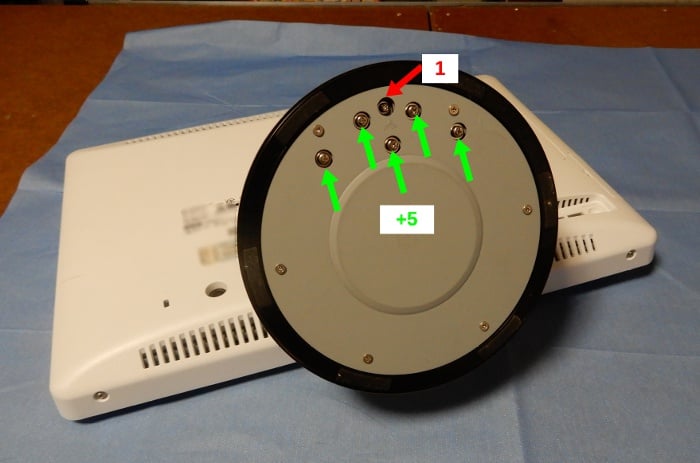
スタンドの白いカバーを下図の方向に少しスライドさせてから上に持ち上げると白いプラスチックカバーを取り外せます。

カバーの下にある4本のネジを外すと、スタンド全体が外れます。ネジを外す前にスタンドが筐体と水平になるように角度を閉じておく必要があります。理由は、あとで筐体のカバーをはめ直す時にこの角度になってないとはめることが出来ないからです。

机の角などを利用して作業できる場合は、最初の緑矢印5本のネジを外さなくて済みます。
筐体カバーを外す
スタンドが取れたら、メモリーカバーの白いカバーをネジなしで簡単に外れるので取り外した下の4本のネジを含めて、筐体裏の白いプラスチックカバーを止めている下図6本のネジを外します。

これで白いカバーは裏ツメで止まっているだけなので、裏のツメを慎重に外しながらカバー全体を外していきます。

はじめて外すときは固くて開けにくいので、筐体を開ける専用ヘラがあれば作業が捗ります。最近はスマホ用でネットで探せば簡単に購入できます。
分解工房 iSesamo【iPhone/iPod/iPad対応修理工具】分解工房オリジナルロゴ版
¥1,210iatQ Opening Tool iPhone修理にあると便利な殻割りツール

白いカバーを外すと、今度は下図8本のネジを外して鉄のカバーをちょっとスライドさせて外します。これでHDDとCPUファンにアクセスできるようになります。


CPUファン交換
開けたところにファンが2種類ありますが、中央側がCPUファンです。ネジ2本とコネクタを外せば簡単に取り外せます。KDB05105HBという型番で調べたらAmazonで売っていました。
もうひとつのファンは型番 UDQFWPH26CFJ というPanasonic製のものでしたが、こちらの方が入手困難そうです。今回はCPUファンの方が騒音の原因だったのでよかったです。
SSD換装
HDDは1.5TBのモデルですが、内蔵のテレビチューナーで録画することが無いので500GBクラスのSSDに換装となりました。
HDDは下図のネジを1本外してスライドさせるとHDDブラケットごとずれて上に取り外せます。はじめて外す場合は、かなり固いので力を入れてスライドさせないと動かないです。

ブラケットは下から4本ネジを止めるタイプなので、SSDの2.5インチを3.5インチにする変換ブラケットは下図を参考にして選んでください。

今回購入したSSDと変換ブラケットはコチラにしました。
Crucial [Micron製] 内蔵SSD 2.5インチ MX300 525GB (3D TLC NAND/SATA 6Gbps /3年保証)国内正規品 CT525MX300SSD1/JP
¥3,000ORICO 2.5 → 3.5変換 2.5インチ HDD / SSD 変換マウンタ SATAインターフェース内蔵 HDDケース 3.5インチ 変換ブラケット ネジ付き ブラック 1125SS
クルーシャルの525GBはちょうど新製品が出ましたが、容量が500GBになっています。このPCはSATA2.0なので、最新じゃなくても25GB容量が多いほうが良いので525GBのタイプにしました。
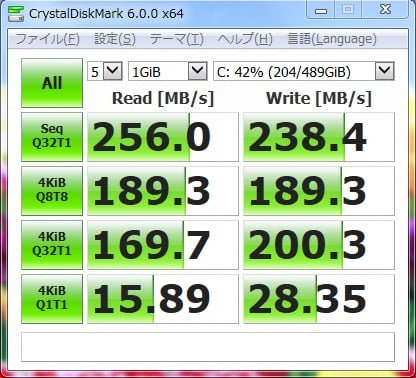
ベンチマークの結果以上に、STAT2.0でも十分高速化は体感できました。









以前から、HDDをSSDに交換しようと思っていたのですが、不安であるため諦めていました。そもそもPCの筐体を外せなければ意味がないので、SSDを準備する前に、型番は違う(FMV-DESKPOWER F/G70T)のですが、裏側の外形が同じなので、もしやと思い操作手順に従って実施してみました。
うまく分解出来ました!
早速SSDを手配し実施するつもりです。親切丁寧な説明ありがとうございました。
こちらのblogにたどり着いて資材も参考にさせて頂いて準備万端でした。ただ、分解に自信がなかったので躊躇していましたが、決心してやってみました。プラスチックのカバーを外すのに苦戦苦闘しましたが落ちつけ~と言い聞かせながらじわりじわりと外せて難関クリア出来ました。そしてお陰様でSSD換装できて感謝しております。全く同じ機種です、起動も期待以上に早くなりインターネットエクスプローラもあっと言う間に開けてびっくり。以前は、イライラしながら忘れた頃に立ち上がって来る感じでしたので。本当にありがとうございました。
piちゃまさん、記事が役に立ってうまく行ってよかったです。
カバーを外すのがやはり一番の難関です。
まったく同じ機種を使用しておりますが、CPUファンからの異音がして警告メッセージが出る状況に。メーカーのサイトでは、部品保有期間も終了しており、大変困っておりました。このモデルの良いところは、テレビも観られて画面の首振りができるところなので使い続けたい。あきらめかけた時にこちらのページを見つけ、早速、CPUファンと専用ヘラを購入。やはりカバーを外すところでみなさんと同じように悪戦苦闘。(ヘラを写真のように横に動かしていましたが、DVDドライブの下と反対側のUSBポートの下にカバー側から立てて差し込むことで外せました。)無事、CPUファンを交換し、パソコン復活できました。年末に大きな出費も避けられて、この記事に大変大変感謝です。 ☆次の方の参考までに一言:自分はCPUファンを同型番で、紹介の品より安い物を探して購入したところ、裏側からみると丸い輪郭がなくファンの羽がむき出しでした(安いからなのか?と思い、購入したサイトの写真を後で見直しましたが、掲載写真には輪郭がついているのに…)。まあ、異音は解消され復活してくれたので、ひとまず良しとしました。
matsuさん、記事が参考になってよかったです。
はじめてカバーを開けるときは固いので難儀しますね。
はじめまして。
ナノイーの方のファンはどこにもないんでしょうか(UDQFWPH26CFJ)?
特殊なもののため、正規品を買いたいです
(代替品でなく)。
もし、
ご存知であればよろしくお願いします。
阿部さん、申し訳ないですが正規品が買えるかはわかりません。
型番でGoogle検索するとAmazonでは売り切れですが、その他扱いのあるサイトで在庫を確認していただく方法しかわかりません。
72歳の肉体労働者です。一年前から、・・・Operating System not found のまま起動しなくなっていたのですが、時間を見つけてようやくばらしました。HDDのねじを外してみると、一番上の円盤に自分が付けていない大きな指紋があったので、一枚だけ取り出して清拭して組み立てましたが、やはりダメでした。単純な構造のようなので、もっとばらして見るべきだったのか?或いはHDD以外の原因なのか?何が原因なのでしょうね?
息子はSSDに換えた方が良いと言っています。
Operating System not found だけだとハードかソフトが原因かもわからないですね。
HDDを分解したのでしょうか?それは直る可能性は低いと思います。
息子さんの言う通り、SSDにしてWindowsを入れ直すのが良いですね。